Introdução
Este documento descreve como gerar a saída da ferramenta de diagnóstico para o Cisco Umbrella.
Overview
O pessoal de suporte frequentemente solicita resultados de ferramentas de diagnóstico ao solucionar problemas complexos. Os usuários podem acessar a ferramenta de diagnóstico de diferentes maneiras, dependendo da interação com o Umbrella.

Tip: Essas instruções não se destinam à solução de problemas com políticas da Web do Secure Web Gateway (SWG). As etapas de solução de problemas do SWG podem ser encontradas em nosso artigo Troubleshooting Umbrella Secure Web Gateway: Policy Debug and Diagnostic Tests (Testes de depuração e diagnóstico de políticas).
Cliente de roaming Umbrella
Se um usuário tiver o cliente Umbrella Roaming independente, uma ferramenta de diagnóstico será integrada. Para acessá-lo:
Windows
- Se estiver usando uma versão anterior à 2.3.x, baixe o cliente de diagnóstico manualmente em vez de executar o diagnóstico integrado.
- Selecione o ícone Umbrella Roaming Client na bandeja do sistema.
- Um resumo de status é exibido. Selecione o link que indica Run Diagnostic Tool (Executar ferramenta de diagnóstico).
MacOS
- Clique no ícone Umbrella Roaming Client na barra de menus.
- Um resumo de status é exibido. Clique no link na parte inferior que indica Run Diagnostic Tool.
Módulo Cisco AnyConnect Umbrella Roaming
Para o módulo Cisco AnyConnect Umbrella Roaming, os usuários devem executar duas ferramentas: a ferramenta de diagnóstico e relatório do AnyConnect (DART) e a ferramenta de diagnóstico de guarda-chuva do cliente de roaming.
Windows
- Execute o DART usando as instruções do artigo Coletar informações para solução de problemas básicos sobre erros do Cisco AnyConnect Secure Mobility Client.
- Inicie o executável de diagnóstico localizado aqui:
C:\Program Files (x86)\Cisco\Cisco AnyConnect Secure Mobility Client\UmbrellaDiagnostic.exe
MacOS
- Execute o DART usando as instruções do artigo Coletar informações para solução de problemas básicos sobre erros do Cisco AnyConnect Secure Mobility Client.
- Inicie o executável de diagnóstico localizado aqui:
/opt/cisco/anyconnect/bin/UmbrellaDiagnostic.app
- Copie os arquivos
/opt/cisco/anyconnect/umbrella/data/beacon-logs/service/acumbrellacore*do para o tíquete.
Módulo Cisco Secure Client Umbrella Roaming
Para o módulo Cisco Secure Client Umbrella Roaming, os usuários devem executar duas ferramentas: o DART e a ferramenta de diagnóstico de guarda-chuva do cliente de roaming.
Windows
- Execute o DART usando as instruções do artigo Coletar informações para solução de problemas básicos sobre erros do Cisco AnyConnect Secure Mobility Client.
- Inicie o executável de diagnóstico localizado aqui:
C:\Program Files (x86)\Cisco\Cisco Secure Client\UmbrellaDiagnostic.exe
MacOS
- Execute o DART usando as instruções do artigo Coletar informações para solução de problemas básicos sobre erros do Cisco AnyConnect Secure Mobility Client.
- Inicie o executável de diagnóstico localizado aqui:
/opt/cisco/secureclient/bin/UmbrellaDiagnostic.app
- Copie os arquivos
/opt/cisco/secureclient/umbrella/data/beacon-logs/service/acumbrellacore*do para o tíquete.
Ferramenta de diagnóstico autônoma
Se um usuário não tiver o cliente de roaming ou o AnyConnect, baixe e execute a ferramenta de diagnóstico autônoma a partir dos links fornecidos. Após baixar e iniciar a ferramenta de diagnóstico, consulte a próxima seção para saber como executá-la em seu Sistema Operacional.
Microsoft Windows
Faça o download do arquivo UmbrellaDiagnostic.exe.zip de aqui:
- Se o sistema solicitar o download do .NET 3.5, os usuários poderão baixar esse arquivo de configuração e colocá-lo no mesmo local do EXE da ferramenta de diagnóstico Umbrella. Esta ação interrompe o prompt do .NET 3.5.
MacOS
Baixe o arquivo, OpenDNSDiagnostic-mac-1.6.4.zip de aqui:
Linux
- Nenhuma ferramenta disponível. Consulte as instruções do Terminal no artigo Umbrella Diagnostic Tool (Ferramenta de diagnóstico de guarda-chuva): Instruções do terminal.
Execute a ferramenta de diagnóstico no Microsoft Windows
Quando os usuários executam a ferramenta pela primeira vez, ela solicita informações de conta, informações de tíquete e um domínio para teste. Essas informações são opcionais, mas se um domínio específico estiver causando problemas de acesso, inclua-as no campo Domain to test.
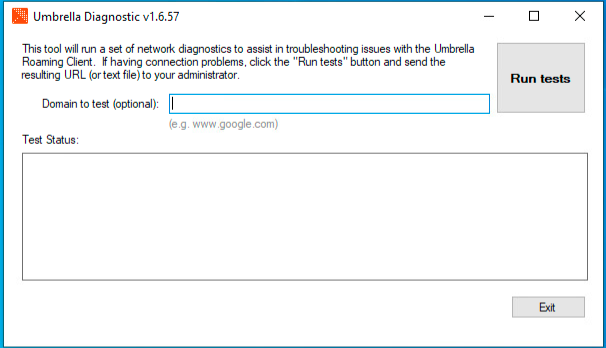 7702129618580
7702129618580
- Para executar a ferramenta, selecione Run tests.
- Um arquivo é criado no
C:\Windows\tmp or C:\Users\\AppData\Local\Temp\. Esse arquivo pode ser fornecido ao suporte do Umbrella.
Observe que as ferramentas de Diagnóstico anteriores à versão 1.6.5 no Windows não suportam o carregamento em nuvem a partir de 31 de março de 2021. Carregue o arquivo gerado para suporte.
Falha na execução da ferramenta de diagnóstico
Se o Diagnóstico não for executado, forneça os resultados dos comandos de prompt de comando fornecidos:
tracert 208.67.222.222
tracert 208.67.220.220
tracert api.opendns.com.
tracert bpb.opendns.com.
tracert block.opendns.com.
tracert hit-adult.opendns.com.
nslookup -timeout=10 -type=txt debug.opendns.com. 208.67.222.222
nslookup -timeout=10 -type=txt -port=5353 debug.opendns.com. 208.67.222.222
nslookup -timeout=10 -type=txt -port=443 debug.opendns.com. 208.67.222.222
nslookup -timeout=10 -type=txt debug.opendns.com.
ipconfig /all
systeminfo.exe
Execute a ferramenta de diagnóstico no Apple macOS
Quando os usuários executam a ferramenta pela primeira vez, ela solicita informações de conta, informações de tíquete e um domínio para teste. Essas informações são opcionais, mas se um domínio específico estiver causando problemas de acesso, inclua-as no campo Domain to test.
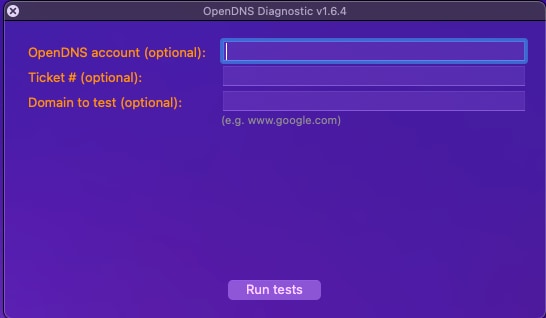 7702027945236
7702027945236
- Para executar a ferramenta, selecione Executar testes. Os testes podem demorar alguns minutos para serem concluídos.
- Um arquivo diagnostic_results.txt é gerado. Envie este arquivo para o suporte do Umbrella.
Executar testes de diagnóstico manualmente
Se desejar executar o teste manualmente, emita os comandos fornecidos:
/usr/bin/dig +time=10 myip.opendns.com
/usr/sbin/traceroute -I -w 2 208.67.222.222
/usr/sbin/traceroute -I -w 2 208.67.220.220
/usr/sbin/traceroute -I -w 2 api.opendns.com
/usr/sbin/traceroute -I -w 2 bpb.opendns.com
/usr/sbin/traceroute -I -w 2 block.opendns.com
/usr/bin/dig @208.67.222.222 +time=10 debug.opendns.com txt
/usr/bin/dig @208.67.222.222 -p 5353 +time=10 debug.opendns.com txt
/usr/bin/dig +time=10 debug.opendns.com txt
/usr/bin/dig +time=10 whoami.akamai.net
/usr/bin/dig +time=10 whoami.ultradns.net
/usr/bin/dig @208.67.222.222 +time=10 myip.opendns.com
/usr/bin/dig @ns1-1.akamaitech.net +time=10 whoami.akamai.net
/usr/bin/dig @pdns1.ultradns.net +time=10 whoami.ultradns.net
/usr/bin/nslookup -timeout=10 -class=chaos -type=txt hostname.bind. 4.2.2.1
/usr/bin/nslookup -timeout=10 -class=chaos -type=txt hostname.bind. 192.33.4.12
/usr/bin/nslookup -timeout=10 -class=chaos -type=txt hostname.bind. 204.61.216.4
ping -n 5 www.opendns.com (www.opendns.com)
ping -n 5 rtr1.pao.opendns.com
ping -n 5 rtr1.sea.opendns.com
ping -n 5 rtr1.lax.opendns.com
ping -n 5 rtr1.chi.opendns.com
ping -n 5 rtr1.nyc.opendns.com
ping -n 5 rtr1.lon.opendns.com
ping -n 5 rtr1.mia.opendns.com
ping -n 5 rtr1.sin.opendns.com
ping -n 5 rtr1.fra.opendns.com
ping -n 5 rtr1.hkg.opendns.com
ping -n 5 rtr1.ams.opendns.com
ping -n 5 rtr1.ber.opendns.com
ping -n 5 rtr1.cdg.opendns.com
ping -n 5 rtr1.cph.opendns.com
ping -n 5 rtr1.dfw.opendns.com
ping -n 5 rtr1.otp.opendns.com
ping -n 5 rtr1.prg.opendns.com
ping -n 5 rtr1.ash.opendns.com
ping -n 5 rtr1.wrw.opendns.com
ping -n 5 rtr1.syd.opendns.com
ping -n 5 rtr1.jnb.opendns.com
ping -n 5 rtr1.yyz.opendns.com
ping -n 5 rtr1.yvr.opendns.com
ping -n 5 rtr1.nrt.opendns.com
/bin/ps wwaux
/sbin/ifconfig -a
/usr/sbin/scutil --dns
/usr/sbin/netstat -rn
/usr/bin/curl -Ls block.a.id.opendns.com/monitor.php
/usr/bin/curl -Ls -c /dev/null bpb.opendns.com/monitor/
Execute a ferramenta de diagnóstico no Linux/Unix
Para fornecer informações de diagnóstico para uma máquina Linux/Unix, execute os comandos fornecidos e forneça os resultados em sua resposta ao ticket de suporte:
nslookup -type=txt debug.opendns.com.
nslookup -type=txt debug.opendns.com. 208.67.222.222
nslookup -type=txt debug.opendns.com. 208.67.222.222 -port=443
nslookup -type=txt debug.opendns.com. 208.67.222.222 -port=5353
traceroute 208.67.222.222
traceroute api.opendns.com.
traceroute bpb.opendns.com.
ifconfig
Teste para um domínio específico
Se for solicitado que você teste um domínio específico, execute os comandos fornecidos:
nslookup domain.com
nslookup domain.com 208.67.222.222
nslookup domain.com 208.67.220.220
nslookup domain.com 4.2.2.1
traceroute domain.com
Apresentamos dois exemplos de capturas de tela dos resultados desses comandos. Seus resultados podem parecer semelhantes, mas são exclusivos do painel do Umbrella.
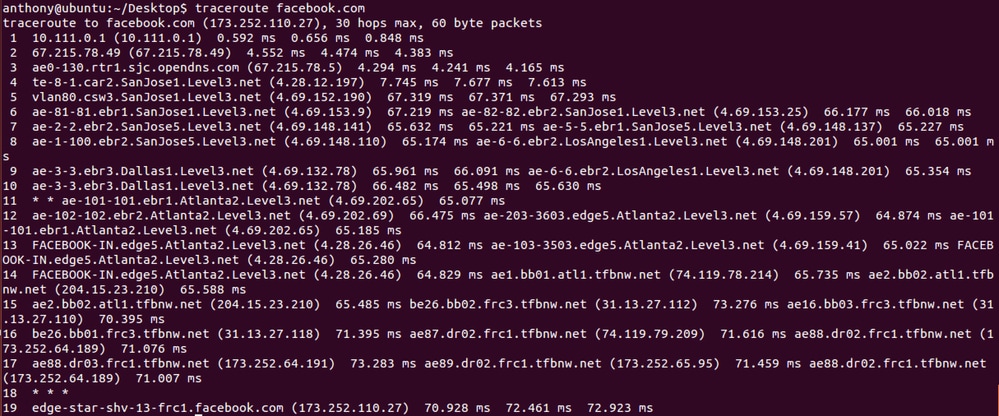
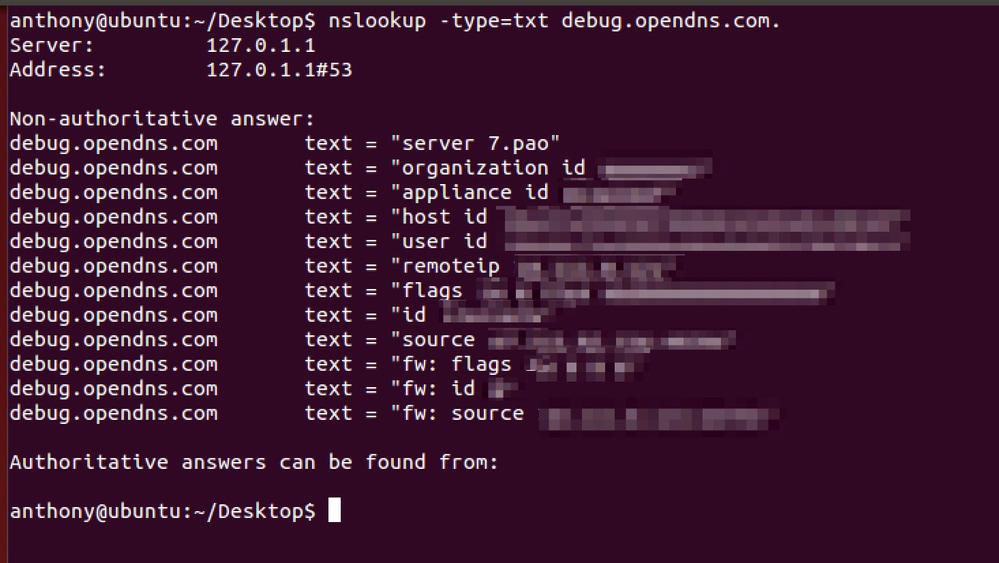

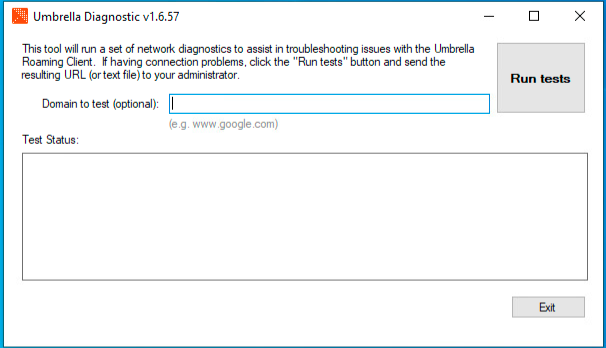
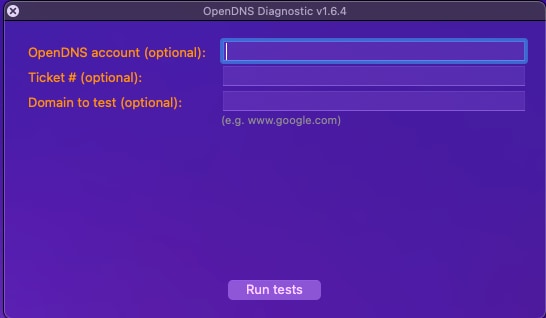
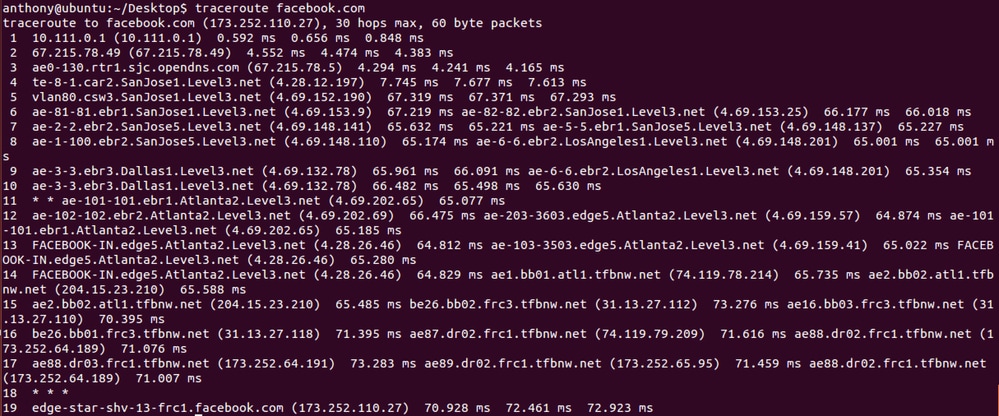
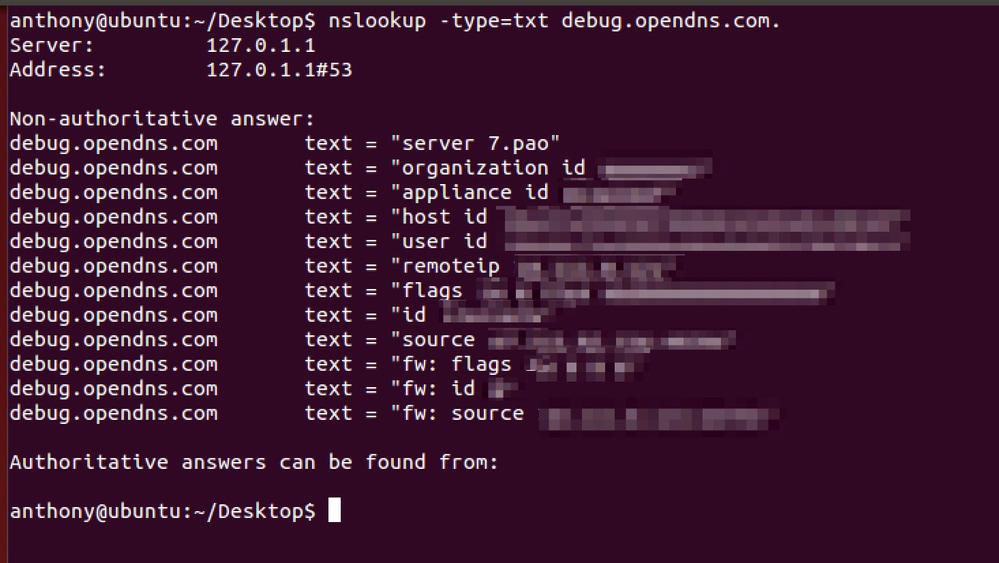
 Feedback
Feedback